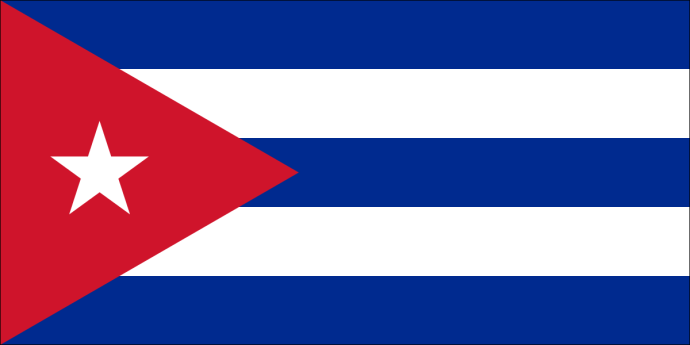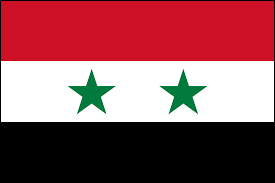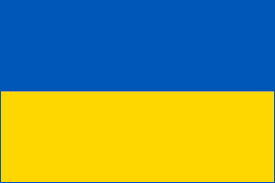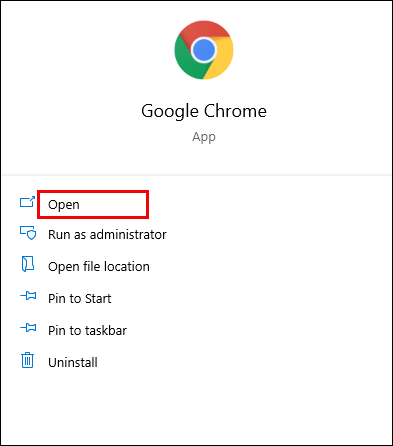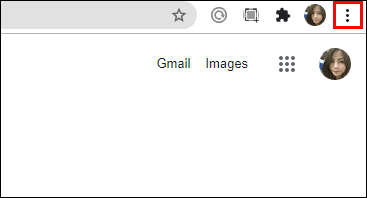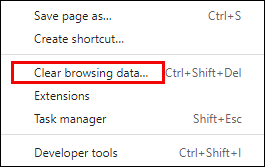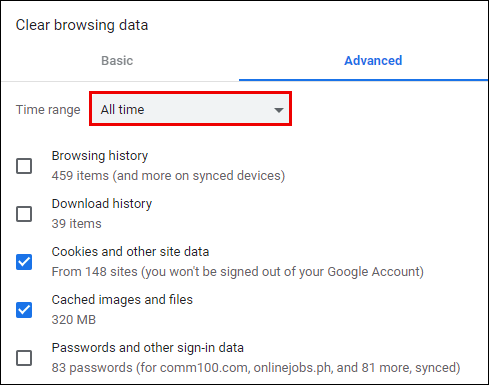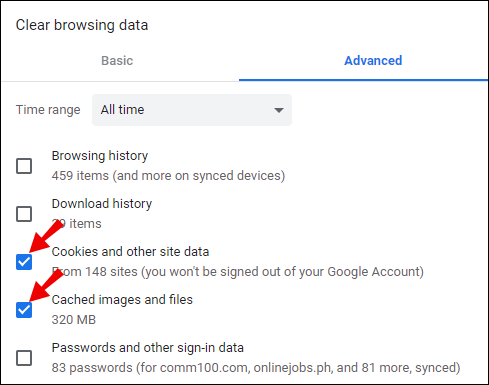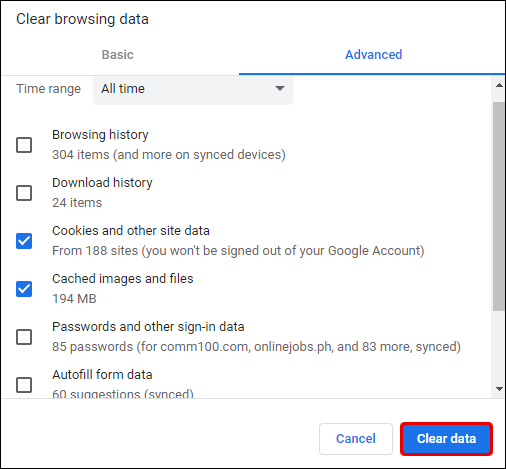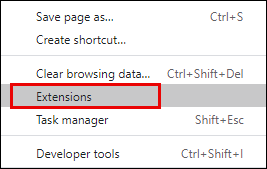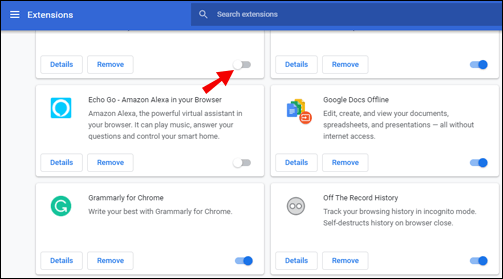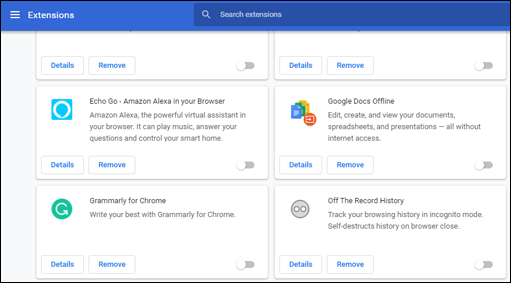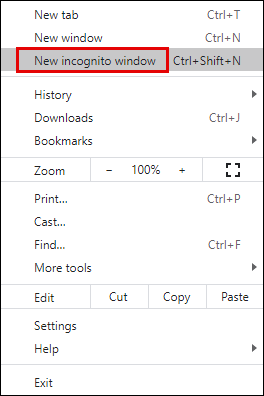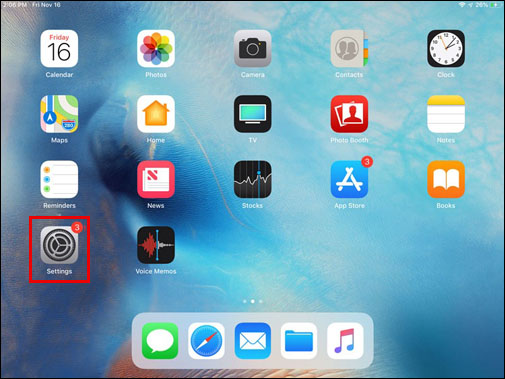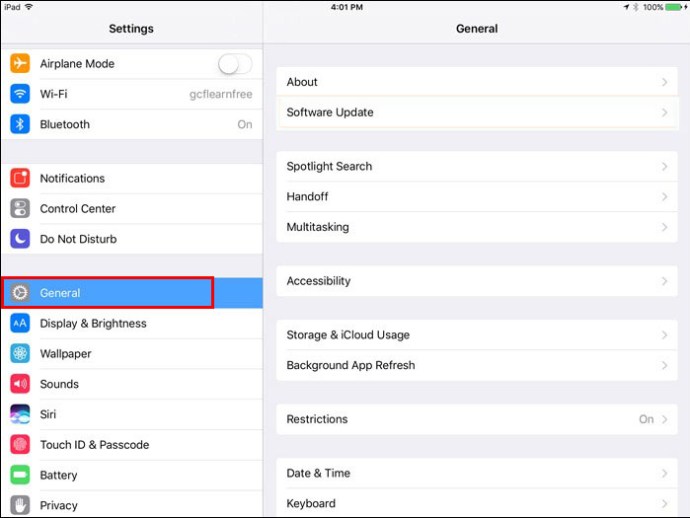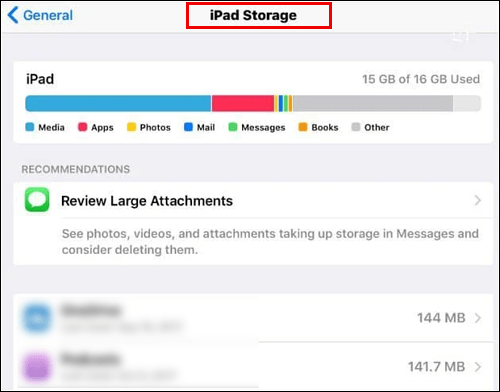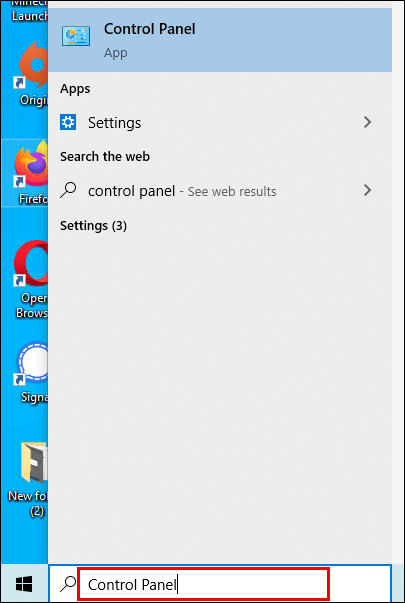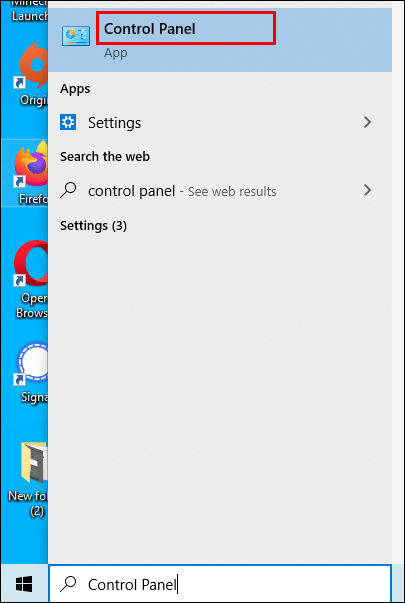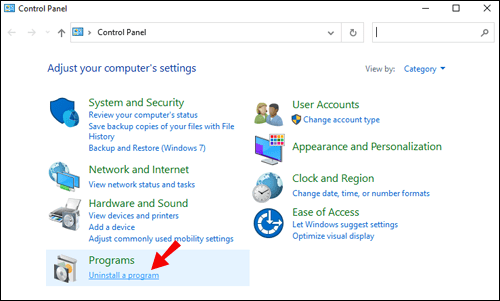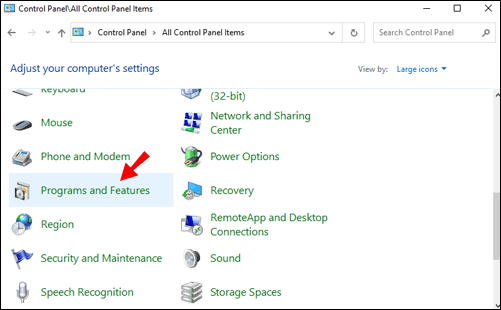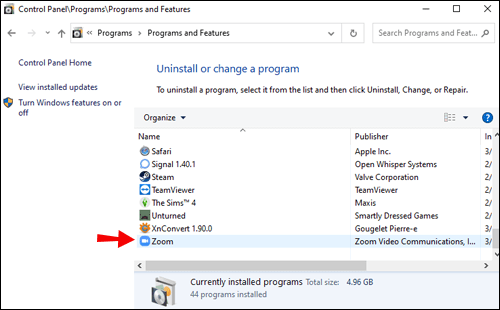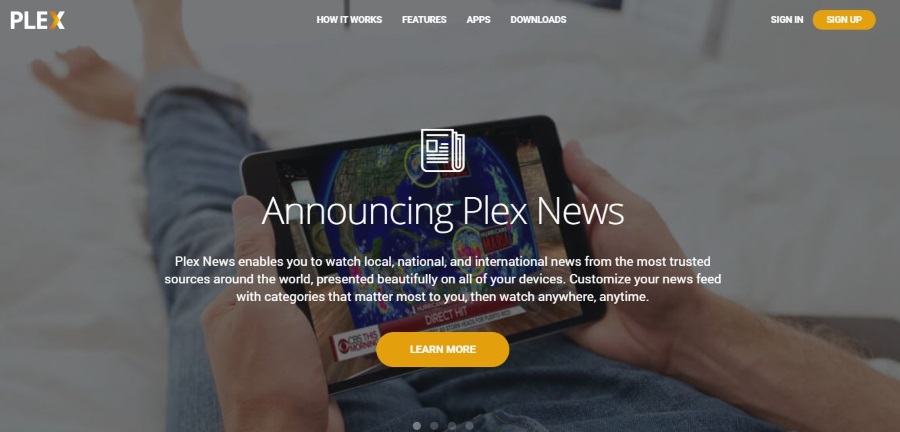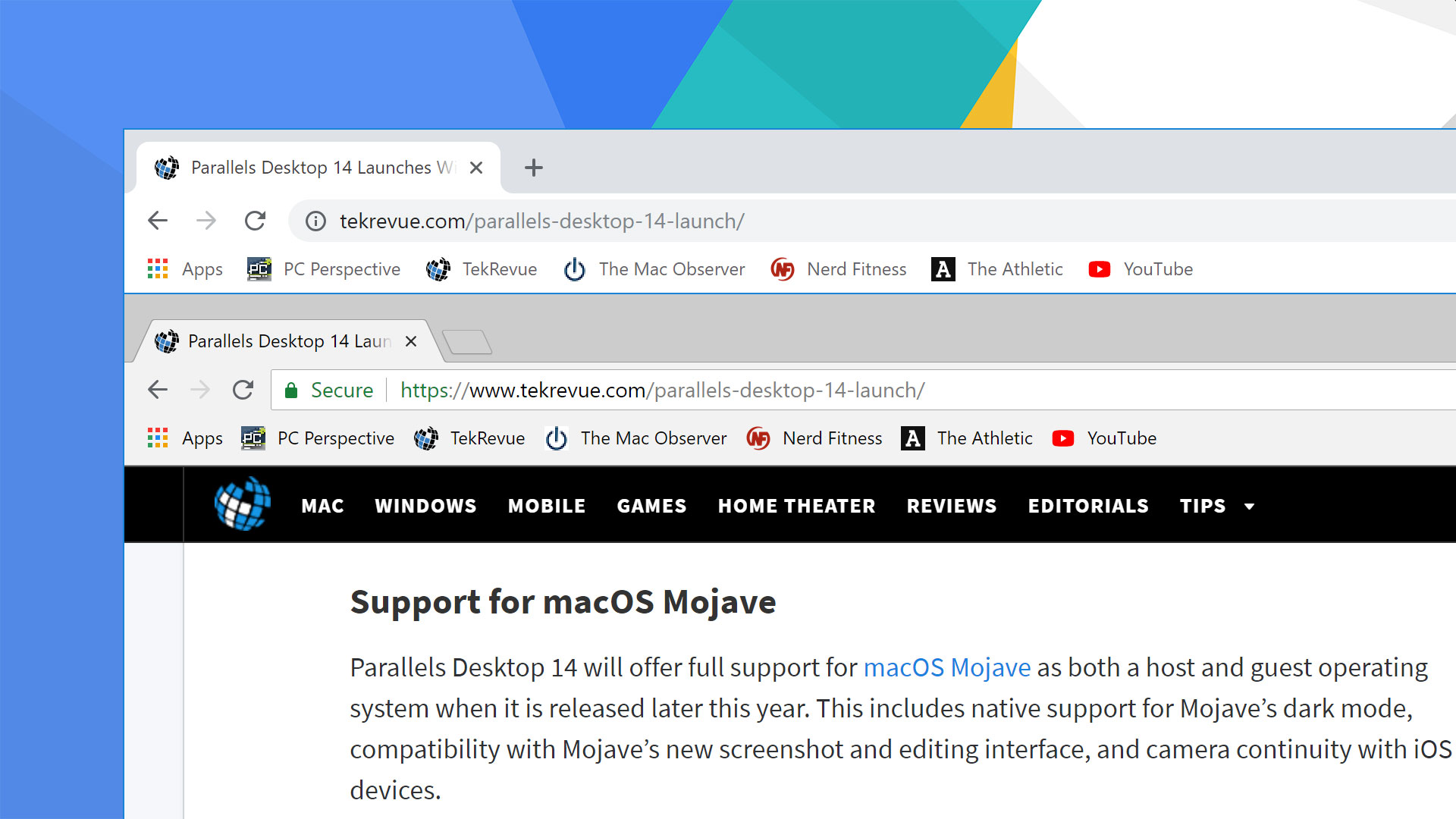Si vous voyez un message d'erreur « vous n'êtes pas autorisé à vous inscrire à Zoom pour le moment » pendant le processus d'inscription ou de connexion, vous voudrez peut-être savoir ce que cela signifie et comment le résoudre.

Dans cet article, nous parlerons des causes courantes de cette erreur et des choses que vous pouvez essayer de résoudre lorsque vous accédez à Zoom via votre bureau. De plus, quelques conseils pour débutants pour vous aider à démarrer :
Vous n'êtes pas éligible pour vous inscrire à Zoom pour le moment
En règle générale, ce message d'erreur a deux causes : fournir une date de naissance de moins de 16 ans ou tenter d'accéder à Zoom à partir de pays restreints. Zoom peut également avoir un problème avec les informations enregistrées dans votre navigateur ou une extension.
« Vous n'êtes pas éligible pour vous inscrire à Zoom pour le moment » Signification
Les deux causes typiques de ce message d'erreur :
1. Limite d'âge
Pour des raisons de sécurité, une limite d'âge de 16 ans est fixée sur la plateforme Zoom.
2. Accès à partir d'un pays restreint
Pour des raisons réglementaires, vous recevrez également ce message d'erreur lors de l'accès depuis les pays suivants :
- Cuba
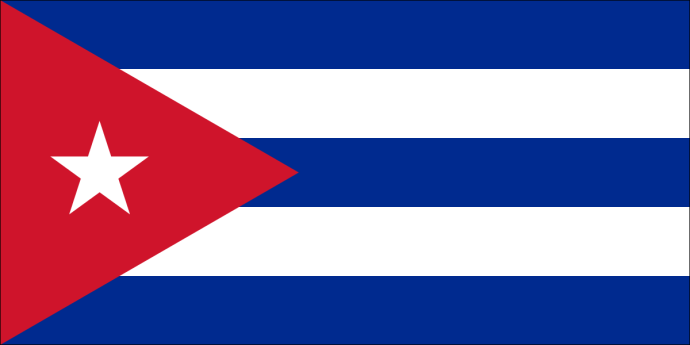
- L'Iran

- Corée du Nord

- Syrie
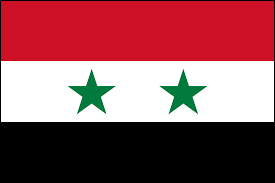
- Ukraine (Région de Crimée).
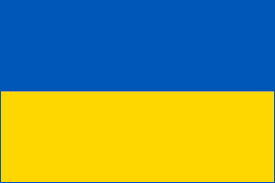
Vous n'êtes pas éligible pour vous inscrire à Zoom pour le moment - Que faire
Pour vous débarrasser de ce message d'erreur, considérez/essayez ce qui suit :
1. Vérifiez si votre emplacement est sur la liste des emplacements restreints.
Gardez à l'esprit que Zoom a une limite d'âge de 16 ans et n'autorise l'accès à personne plus jeune. Si vous avez entré une date de naissance avant 16 ans, votre navigateur a peut-être enregistré les informations et informera Zoom lorsque vous tenterez de vous reconnecter. Dans ce cas, videz votre cache avant d'essayer de vous connecter.
Les étapes seront légèrement différentes selon le navigateur que vous utilisez. Procédez comme suit pour supprimer votre cache via Google Chrome :
- Ouvrez Chrome.
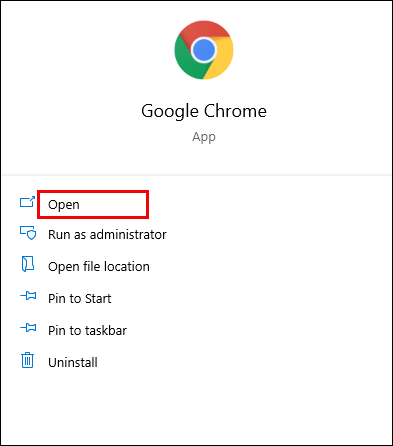
- Sélectionnez le menu à trois points en haut à droite.
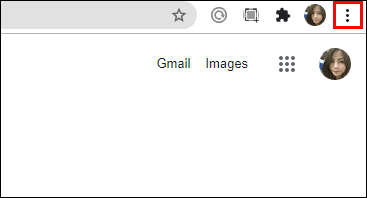
- Sélectionnez "Plus d'outils" > "Effacer les données de navigation".
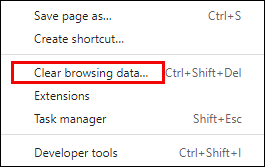
- Dans « Période », sélectionnez « Tout le temps » pour tout supprimer.
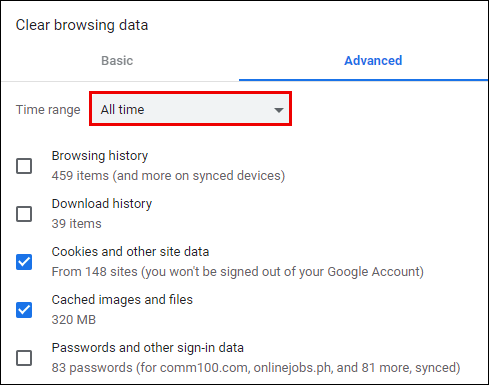
- Cochez les cases à côté de « Cookies et autres données de site » et « Images et fichiers en cache ».
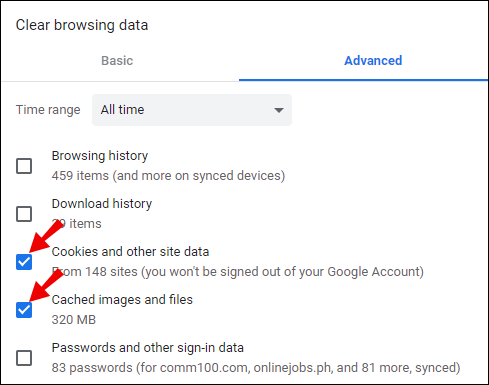
- Sélectionnez « Effacer les données ».
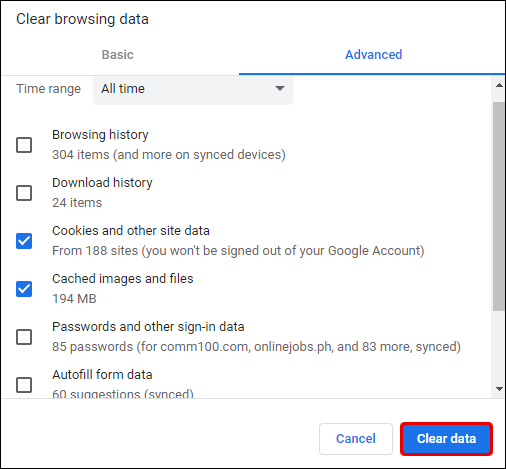
Si vous utilisez un autre navigateur, accédez à sa page d'assistance officielle pour savoir comment supprimer votre cache.
2. Essayez de désactiver vos extensions de navigateur
Parfois, ajouter un bloqueur et d'autres extensions de navigateur affectent Zoom, vous empêchant de terminer l'enregistrement.
Essayez de désactiver toutes les extensions de votre navigateur avant d'essayer de vous inscrire. Pour le faire dans Chrome :
- Cliquez sur le menu en trois points en haut à droite.
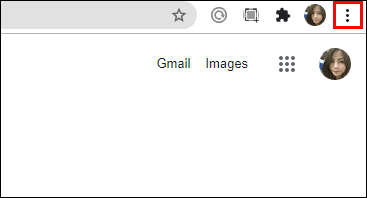
- Sélectionnez "Plus d'outils" > "Extensions".
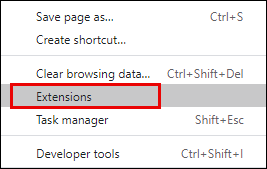
- Vous verrez toutes les extensions que vous avez installées sur votre navigateur.
- Cliquez sur le curseur Activé/Désactivé, faites-le glisser vers la gauche pour désactiver les extensions. Ou appuyez sur « Supprimer » si vous décidez que vous n'en avez plus besoin.
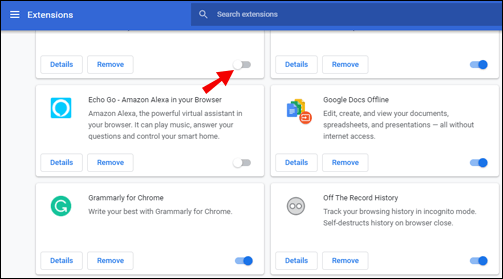
- Répétez jusqu'à ce que toutes les extensions soient désactivées, puis fermez le navigateur.
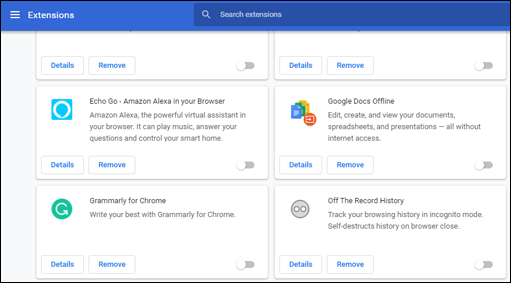
3. Essayez d'utiliser le mode privé ou incognito
Si vous accédez à Zoom tout en utilisant votre navigateur en mode normal, essayez de passer en mode navigation privée ou en mode navigation privée pour voir si cela vous aide.
Pour utiliser la navigation privée dans Google, procédez comme suit :
- Cliquez sur le menu en trois points en haut à droite.
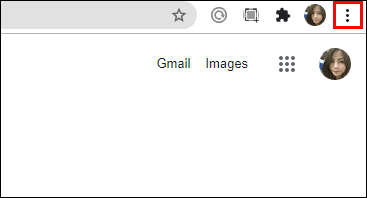
- Sélectionnez "Nouvelle fenêtre de navigation privée".
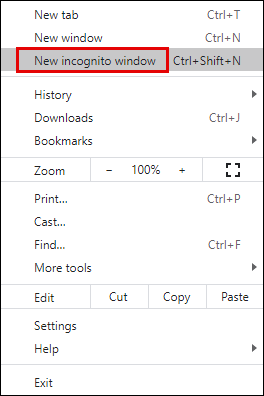
- Cela ouvre une nouvelle fenêtre pour la navigation privée. Tous les onglets ouverts dans cette fenêtre seront en mode navigation privée. Une fois que vous fermez cette fenêtre et en ouvrez une nouvelle, vous reviendrez à une navigation normale.
4. Essayez d'accéder à partir d'un autre appareil
Certains utilisateurs de Zoom constatent qu'après avoir reçu le message d'erreur, ils ont pu y accéder à partir d'un autre appareil. Essayez de vous inscrire/connectez-vous à l'aide de votre ordinateur portable, de votre tablette ou de votre téléphone, selon ce qui vous convient le mieux.
Toujours pas de chance ? Si vous rencontrez toujours des problèmes, contactez l'équipe d'assistance Zoom.

Vous n'êtes pas éligible pour vous inscrire à Zoom pour le moment sur iPad
Si vous recevez ce message alors que votre date de naissance est correcte et que vous n'êtes pas d'un pays restreint, essayez de désinstaller/réinstaller l'application Zoom. Pour le faire depuis votre iPad :
- Accédez et ouvrez les « Paramètres ».
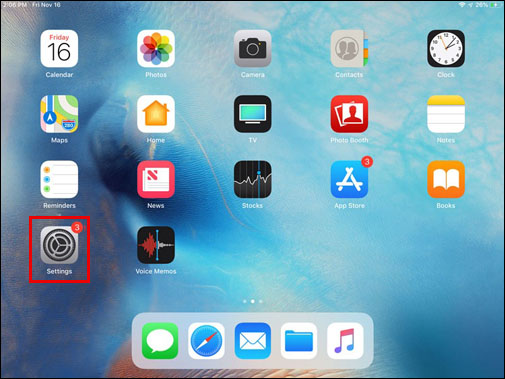
- Sélectionnez "Général".
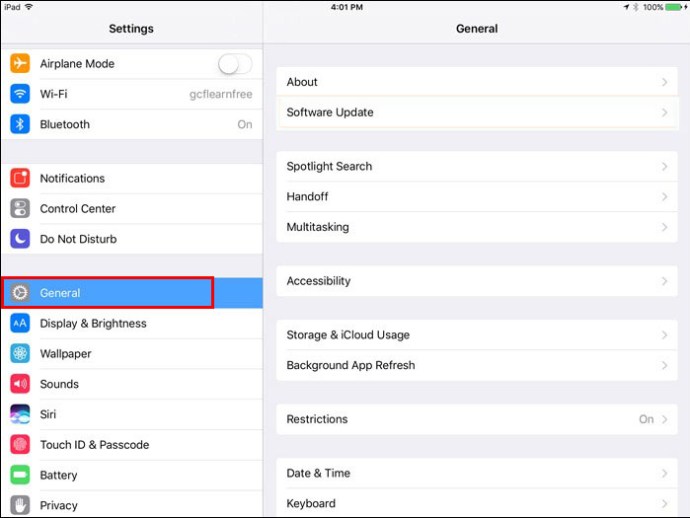
- Sélectionnez "Stockage iPad".
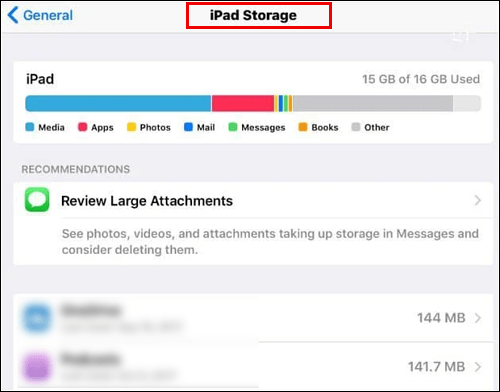
- Sélectionnez « Zoom ».
- Sélectionnez "Supprimer l'application" lire la confirmation > "Supprimer l'application".
- Visitez l'App Store pour réinstaller Zoom.
Vous n'êtes pas éligible pour vous inscrire à Zoom pour le moment PC Windows
Si vous recevez ce message alors que votre date de naissance est correcte et éligible, et que vous ne résidez pas dans un pays restreint, essayez de désinstaller/réinstaller l'application Zoom. Pour le faire depuis votre PC Windows :
- Accédez à la barre de recherche Windows et entrez « Panneau de configuration ».
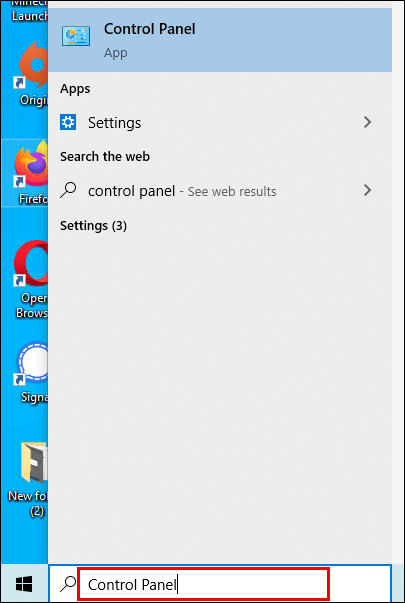
- Sélectionnez « Panneau de configuration ».
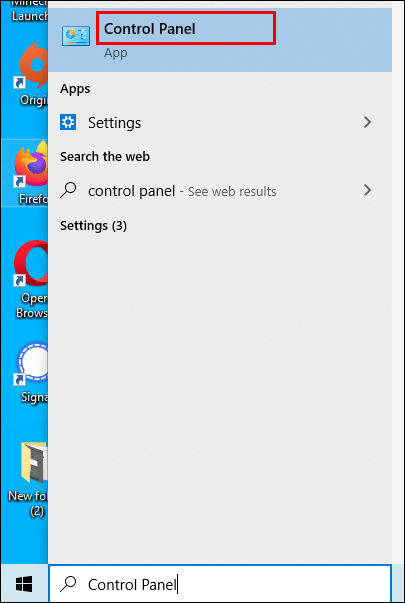
- Si votre vue Panneau de configuration est :
- Vue par catégorie - sélectionnez "Désinstaller un programme".
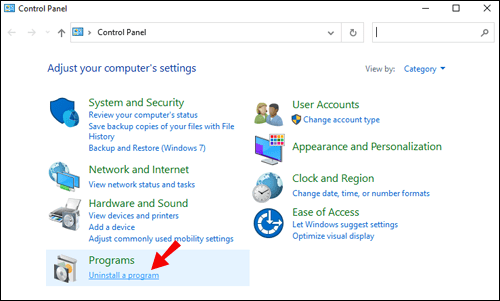
- Grandes/petites icônes – sélectionnez « Programmes et fonctionnalités ».
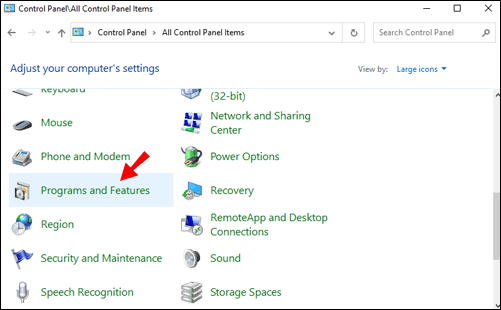
- Vue par catégorie - sélectionnez "Désinstaller un programme".
- Sélectionnez Zoom puis "Désinstaller".
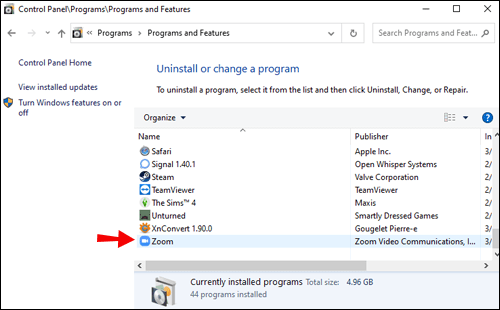
- Cliquez sur « Oui » pour confirmer la désinstallation.
- Visitez pour réinstaller Zoom.
FAQ supplémentaires
L'utilisation de Zoom est-elle gratuite ?
Oui. La version gratuite de Zoom comprend des réunions individuelles et des réunions de groupe illimitées jusqu'à 40 minutes.
Comment me connecter sur Zoom ?
1. Accédez au site Web officiel de Zoom ou accédez à l'application.

2. Cliquez sur « Connexion ».

3. Entrez soit votre adresse e-mail et votre mot de passe, soit cliquez sur l'option « Se connecter avec ».

Comment m'inscrire à Zoom ?
Pour créer un compte Zoom à partir de votre PC, procédez comme suit :
1. Accédez à la page d'inscription de Zoom.

2. Entrez votre date de naissance.

3. Saisissez votre adresse e-mail professionnelle ou personnelle.

· Vous pouvez également vous inscrire en cliquant sur l'un des boutons sous « Ou inscrivez-vous avec ». Passez à l'étape 7 si vous vous êtes inscrit à l'aide de cette option.
4. Si vous avez entré votre adresse e-mail, vous recevrez un e-mail d'activation. Pour activer votre compte, cliquez sur « Activer le compte » dans votre e-mail ou collez l'URL d'activation dans votre navigateur.
5. Ensuite, il vous sera demandé si vous vous inscrivez au nom d'une école. Cliquez sur "Non" si ce n'est pas le cas, puis sur "Continuer".

6. Saisissez maintenant votre nom complet et un mot de passe pour votre compte.

7. Si vous souhaitez inviter d'autres personnes par e-mail à créer un compte Zoom gratuit, vous pouvez l'organiser sur cette page ou ignorer cette étape.
8. Ensuite, vous recevrez un lien vers votre réunion personnelle, où vous pourrez démarrer une réunion si vous souhaitez tester cette fonctionnalité. En copiant et en collant le lien dans votre navigateur ou en sélectionnant le bouton « Démarrer la réunion maintenant » ; vous devriez être invité à télécharger l'application Zoom pour ordinateur de bureau. Suivez les instructions pour terminer l'installation.

9. Lorsque vous êtes prêt à vous connecter, vous verrez les options « Rejoindre une réunion » ou « Se connecter ». Cliquez sur « Connexion » à l'aide des informations d'identification configurées à l'étape 6 ou en cliquant sur le bouton « Ou inscrivez-vous avec ».

Devez-vous vous inscrire à Zoom ?
Il n'est pas nécessaire de créer un compte Zoom pour participer aux réunions. Un compte est nécessaire si vous souhaitez démarrer une réunion instantanée ou programmée.
Comment corrigez-vous « Vous n'êtes pas autorisé à vous connecter pour zoomer en ce moment » ?
Pour vous débarrasser de ce message d'erreur et vous connecter avec succès, essayez/considérez ce qui suit :
1. N'accédez à aucun des emplacements à accès restreint :
Cuba
L'Iran
Corée du Nord
Syrie
Ukraine (Région de Crimée).
2. Essayez de supprimer votre cache
Zoom a une limite d'âge de 16 ans et n'autorise l'accès à personne plus jeune.
Si vous avez entré une date de naissance avant 16 ans, votre navigateur a peut-être enregistré les informations et avertit Zoom lorsque vous essayez de vous reconnecter. Dans ce cas, videz votre cache avant d'essayer de vous connecter.
3. Essayez de désactiver vos extensions de navigateur
Parfois, ajouter un bloqueur et d'autres extensions de navigateur affectent Zoom et vous empêchent de terminer le processus d'enregistrement.
Essayez de désactiver toutes les extensions de votre navigateur avant de vous inscrire.
4. Essayez d'utiliser le mode privé ou incognito
Si vous accédez au zoom tout en utilisant votre navigateur en mode normal, essayez de passer en mode navigation privée ou en mode navigation privée pour voir si cela vous aide.
5. Essayez d'accéder à partir d'un autre appareil
Certains utilisateurs de Zoom ont confirmé qu'ils pouvaient y accéder en utilisant un autre appareil. Essayez de vous inscrire en utilisant votre ordinateur portable, votre tablette ou votre téléphone si cela vous convient.
Veuillez vous reporter à la section « Vous n'êtes pas éligible pour vous inscrire à Zoom pour le moment - Que faire » de cet article pour obtenir des étapes détaillées sur la façon d'appliquer ces conseils.
Qu'est-ce qu'un compte Zoom ?
Un compte Zoom vous permet d'accéder au service basé sur le cloud pour héberger des réunions, des webinaires, partager du contenu et utiliser la vidéoconférence.
Vous êtes maintenant éligible pour Zoom
Ces incroyables applications de visioconférence ne cessent d'arriver, et nous n'avons que l'embarras du choix ! Non seulement Zoom est idéal pour les réunions d'affaires, mais lorsqu'il est séparé de nos proches, il peut être utilisé pour des réunions intimes en face à face.
Maintenant que nous vous avons montré exactement ce que vous devez faire pour vous débarrasser de cette erreur ennuyeuse, nous aimerions savoir ce que vous avez fait pour résoudre le problème ? Laissez un commentaire dans la section ci-dessous.